windows的设备管理器
Windows的设备管理器是一个非常重要的工具,可以帮助用户管理和控制计算机上的硬件设备,在Windows 10中,打开设备管理器的方法非常简单。只需按下Win + X键,然后选择设备管理器即可快速打开。通过设备管理器,用户可以查看和管理计算机上安装的硬件设备,如显示适配器、声卡、打印机等,还可以更新驱动程序、禁用或启用设备等操作。设备管理器是维护和优化计算机硬件设备的重要工具之一,使用起来方便快捷。

Win10设备管理器在哪?
很简单,只需简单两步骤,就可以找到Win10任务管理器。
一、在Win10桌面上找到【这台电脑】,然后在其图标上右键鼠标。在弹出的菜单中,并点击【属性】进入,如下界面图所示。
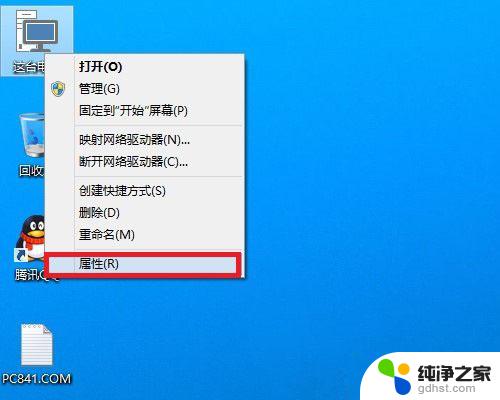
注:如果Win10桌面上找不到“这台电脑”,请参考教程找回:『Win10我的电脑怎么放桌面?Win10桌面显示我的电脑方法』。
二、接下来就可以打开Win10系统面板了,左侧列表中。就可以看到【设备管理器】入口了,如下图所示。
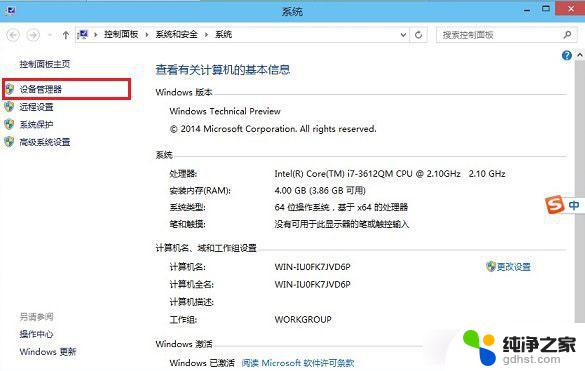
Win10设备管理器怎么打开?
上面介绍中,我们已经找到了设备管理器入口,点击打开就进入Win10设备管理器了,如下图所示。
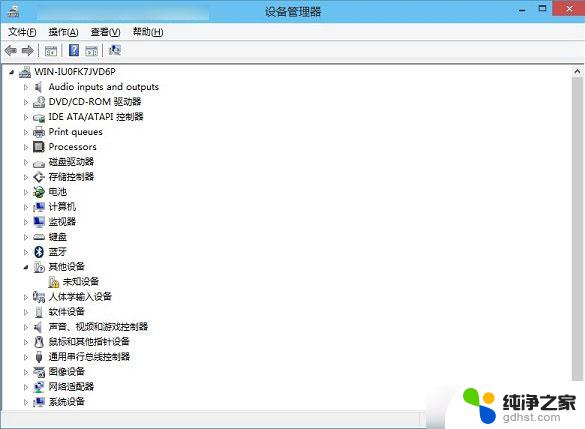
另外还有一种方法可以快速找到,并打开Win10任务管理器,具体方法是:
打开Win10开始菜单,然后在底部的搜索框中。输入关键词“任务管理器”之后即可快速找到【设备管理器】,点击即可打开,如下图所示。
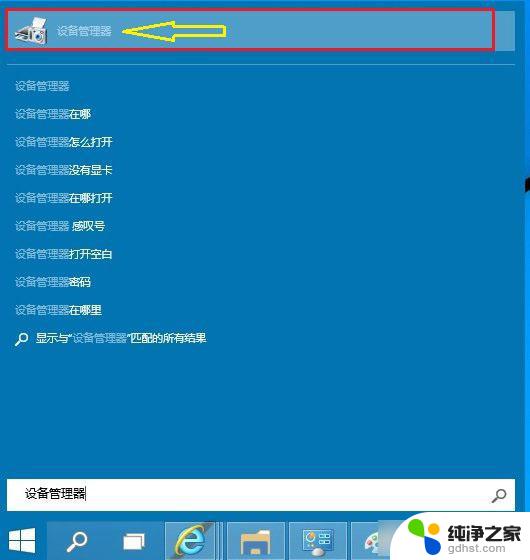
以上就是有关Windows设备管理器的全部内容,如果您遇到相同情况,您可以按照本文的方法来解决。
- 上一篇: 笔记本音量控制选项怎么设置
- 下一篇: 红警2尤里的复仇黑屏有声音
windows的设备管理器相关教程
-
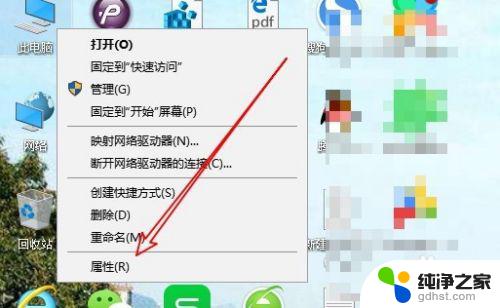 win设备管理器在哪
win设备管理器在哪2023-11-08
-
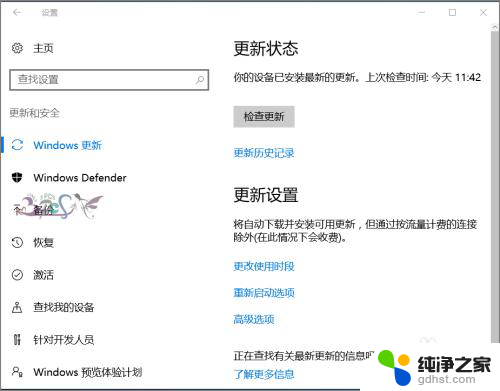 电脑设备管理没有蓝牙
电脑设备管理没有蓝牙2023-12-04
-
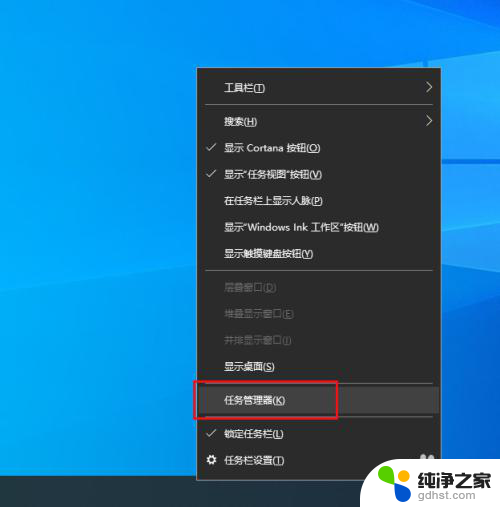 windows资源管理器频繁重启
windows资源管理器频繁重启2024-02-10
-
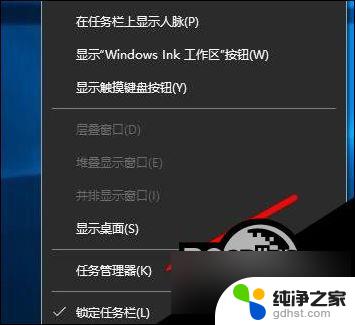 windows任务管理器里出现系统中断
windows任务管理器里出现系统中断2024-05-03
win10系统教程推荐